怎样在WPS表格中进行快速查找?在正常情况下,用户经常在WPS表中搜索数据,例如姓“李”的人、以-1结尾的商品代码或包含66的电话号码等。目前,WPS表为用户提供了两种使用方式:模糊搜索和精确搜索。下面将简要介绍WPS表的搜索和替换功能。
一、模糊查找
这里的“模糊搜索”主要是指用户使用通配符来搜索——,即他们支持“*”和“?”查一下号码。
在WPS表中,系统提供了两个可用于模糊搜索的通配符,即?(问号)和*(星号)。其中:您可以替换搜索目标中的任意单个字符,并且*可以替换任意数量的连续字符。
如示例1(图1)所示,列A是一系列测试数据,用户希望找到包含“表”的所有单元格,因此他可以使用以下方法来找到它们。
单击菜单项“编辑|查找”,在“查找和替换”对话框中选择“查找”选项卡,并在搜索内容的文本框中输入:表格
系统将找出两个单元格“WPS表组件和表组”。
可以发现,在WPS表中,系统实际上以包含的方式进行搜索。
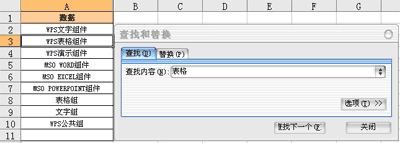
图1一般搜索
例2(如图2所示),用户希望找到以“WPS”开头、以“group”结尾的数据,即“WPS文本组件、WPS表格组件、WPS演示组件和WPS公共组”,可以通过以下方法找到。
在搜索内容的文本框中输入:WPS*组,然后搜索。
前面的方法介绍了如何查找普通字符,但是如果要查找“*”、“?”还有“~”,如何操作?
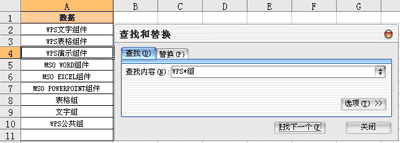
图2使用通配符进行搜索
示例3(如图3所示)是一个常见的99乘法表,下面的公式可以定位到带有“*”的单元格。
在要搜索的搜索内容文本框中输入:3~**即可。
在WPS表中,要查找的内容是否包含?和*,您需要在它之前添加“~”才能正常搜索。在上面的搜索表达式中,~ *表示搜索“*”字符本身,下一个“*”是通配符。
注意:通配符不仅用于搜索,还用于过滤和函数,规则完全一致。
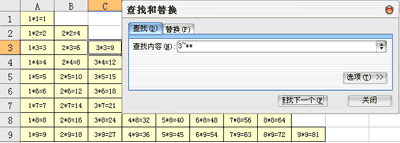
图3查找包含“*”的单元格
示例4(如何快速查找和标记相同的内容并设置WPS表格的格式)
有时我们需要在WPS表单中输入一些相同的内容。如果很少,就更容易处理。如果有很多,有什么方法可以快速知道我们输入了多少重复的内容,以及如何快速设置相同的格式?如果在许多情况下,重复的数据不是我们想要的,我们该怎么办?表中记录了大量的数据,所以只凭视力逐一查看是不科学的方法。在这里,我们推荐一种快速的方法来找到相同的内容,并用不同的颜色标记它们。
快速查找相同内容
1.打开WPS表单,插入准备好的数据表,并选择要搜索的列。例如,如果我们正在寻找列a,我们必须首先选择列a,按下Ctrl-F,然后输入搜索内容,并单击全部搜索。
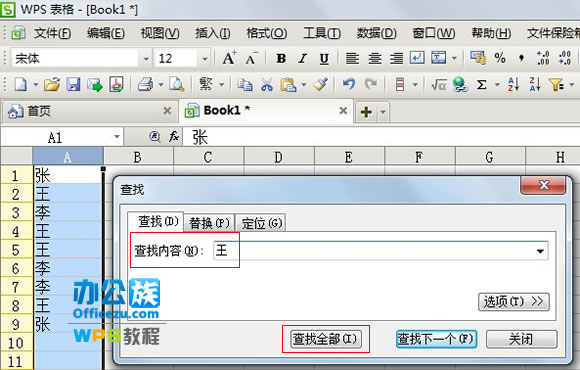
2.单击“全部查找”后,下面将弹出一个选项框,显示所选列中的数据值为王的选项。此时,我们可以在底部看到描述,并且已经找到了4个单元。如果您逐个单击,您将自动定位单元格(对应于表格中的位置)。
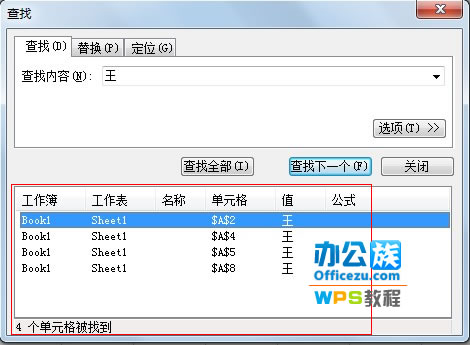
注:可以通过过滤在WPS表中找到相同的内容
在表头选择一行,在数据过滤下选择自动过滤,表头行的每个字段都会出现下拉框;单击您关心的字段,然后单击它右侧的小三角形,它将出现在字段下方;选择此时出现在其下方的重复行。要恢复原始状态,请重复前面的操作并选择“全部”。
注:在多个工作页面上寻找对象,而不仅仅是一个工作页面
在wps表格的右上角,有一个类似望远镜的符号——可供搜索和选择。点击“搜索和选择”,有一个窗口——进行搜索。在输入项中输入搜索对象(如果您已经制作了多页的工作表,而不是只在一个工作页中搜索,您可以单击“选项”——并在搜索范围选项中选择“工作簿”),然后单击“查找全部”,您可以进行查询。
设置相同格式
1.有时,为了使形式更加美观,我们必须为相同的内容设置相同的格式,以使形式更加清晰。例如,我们希望在列b中使用相同的单词格式。让我们先选择列b。

2.选择格式后,选择开始-条件格式,进入条件格式设置页面。

3.例如,进入条件格式设置后,我们要将赵设置为红色字体,将钱设置为绿色字体。此时,我们需要选择单元格值-等于-然后在其中输入赵,然后单击格式选项。
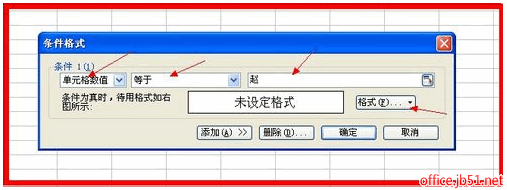
4.输入格式选项后,单击字体选项卡,将字体设置为粗体,字号设置为36号。颜色为红色,单击确定。
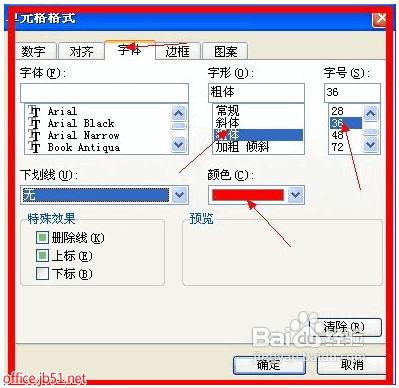
5.然后以条件格式单击添加按钮,并重复3.4步。唯一的缺点是选择颜色时要选择另一种颜色。
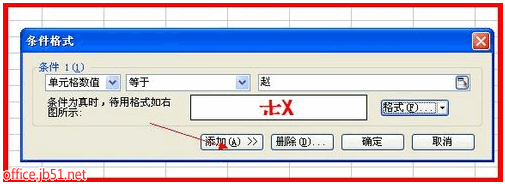
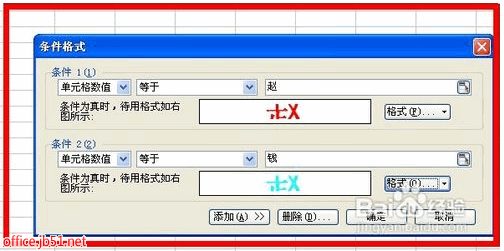
6.此时,如果我们没有足够的单元格来放下36的字体大小,我们会看到这个。重置单元格格式很好。
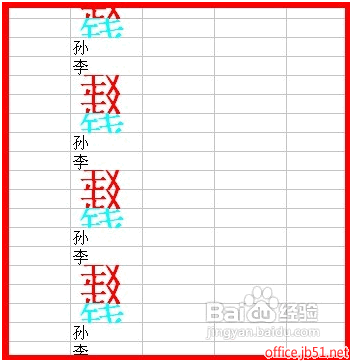
二、精确查找
通常,WPS表以模糊的方式搜索单元格,但有时,用户希望找到完全满足特定条件的单元格,这称为“精确搜索”。WPS表考虑了这一要求,并在搜索对话框的选项中提供了“单元格匹配”功能供用户使用。
如示例4(图4)所示,下表是一家公司产品的销售列表。以下方法允许用户清空值为0的所有单元格。
按组合键打开“查找和替换”对话框,选择“替换”选项卡,单击右下角的“选项”按钮,并选中扩展选项中的“单元格匹配”复选框。
在“查找内容”文本框中输入:0,在“替换为”文本框中不输入任何字符。单击“全部替换”按钮后,所有值为“0”的单元格将被一次替换。
注意:本例的关键技巧是“勾选”单元格匹配的复选框,这样可以准确的搜索到WPS表,否则,系统会清除上图中“蓝色”单元格中的所有0值。
类似地,在示例2的示例中,如果用户希望仅查找以“组”结尾的单元格,他还必须选中“单元格匹配”复选框选项,然后搜索“*组”。
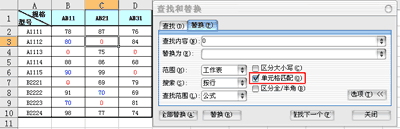
图4找到“0”值单元格
注意事项
1.默认情况下,WPS表的搜索功能是通过“包含”进行搜索。
2.WPS表中支持通配符:“*”和“?”和“~”。如果需要查找上述三个特殊字符,必须在字符前加上“~”才能正常查找,例如,~ *可以找到“*”。
3.如果用户想在WPS表中实现“精确搜索”,他必须在搜索对话框的“选项”中选中“单元格匹配”复选框,然后才能正常搜索或替换。
上述操作适用于2005年及以上版本
 office办公软件入门基础教程
office办公软件入门基础教程
